Ubuntu19.10オープンsshサービス(詳細なプロセス)
Ubuntuでsshを起動するのに1時間以上かかりました。これは主に、最初に読んだチュートリアルの手順が詳しく説明されていなかったため、10,000を超えるホストの電源を入れたところ、切り替えが非常に遅かったためです。ここに詳細な手順を記録しておくと便利です。後でチェックしてください
最初のステップは、sshがオンになっているかどうかを確認することです
sudo ps -e | grep ssh
最後のリターンがsshdの場合、sshがオンになっていることを証明します。4番目のステップにスキップしてください

2番目のステップ、表示がない場合は、sshサービスを開こうとします
sudo /etc/init.d/ssh start
コマンドが見つからない場合は、sshサービスがインストールされていないことを示しています
3番目のステップは、opensshサービスをインストールして、サービスがオンになっているかどうかを確認することです。
sudo apt-get install openssh-server
sudo ps -e | grep ssh
そうでない場合は、openコマンドを実行します
sudo /etc/init.d/ssh start
4番目のステップは、ファイアウォールのポート20が開いているかどうかを確認することです(sshはデフォルトでポート22を開きます。変更する場合は、ステップ5を参照してください)。
netstat -an | grep 22
# または
ufw status
そうでない場合は、ポート22を開きます
ufw allow 22
5番目のステップ、sshポートを変更します(スキップできます)
sudo vi /etc/ssh/sshd_config
ssh再起動
service sshd restart
6番目のステップ、ファイアウォールが有効になり、起動します
ufw enable
7番目のステップでは、IPアドレスを確認し、IPアドレスを記憶して、静的IPを設定します。
ifconfig
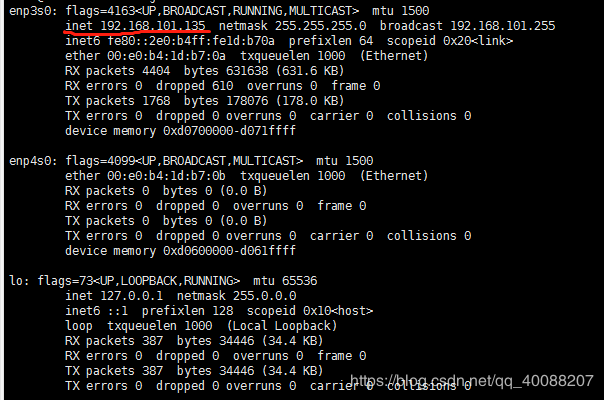
静的IPを設定します。
vim / etc / netplan /を開いて確認します。vim/ etc / netplan / 01-netcfg.yamlで他の人の記事を読んだことがありますが、私のものは50-cloud-init.yamlなので、同じではないはずです。
cd /etc/netplan/
ls
vim 50-cloud-init.yaml
として設定され
network:
ethernets:
enp3s0:
dhcp4:false
addresses:[192.168.101.135/24]
gateway4:192.168.101.1
nameservers:
addresses:[192.168.101.1,8.8.8.8]
enp4s0:
dhcp4:true
version:2
次に、コンピューターにpingを実行して、機能しないかどうかを確認します。機能しない場合は、同じサブネットとゲートウェイ上にあるかどうかを確認してから、xshellまたはputtyをダウンロードし、ポートが間違っていないことを確認してください。
オプション:sshをrootとしてログインするように設定します
sudo vim /etc/ssh/sshd_config
PermitRootLogin禁止パスワードをPermitRootLoginに変更しますyes
sshを再起動することを忘れないでください
sudo systemctl restart sshd
次に、コンピュータをxshellまたはputtyに接続します。変更されていない場合は、ポート番号として22を選択することを忘れないでください。
これで、Ubuntu 19.10でのsshサービスの開始に関するこの記事の終わりです(詳細なプロセス)。関連するUbuntu 19.10のsshコンテンツの開始については、ZaLou.Cnの以前の記事を検索するか、以下の関連記事を引き続き参照してください。 ZaLou.Cnをたくさんサポートしてください!
Recommended Posts